MTNとディナー
メガネブのMTNと楽しい夕食。
かつてDOE時代に同じ職場で働いていた同僚で、それこそデザインからシステム構築、サーバー周りまで全てをこなしてしまうスーパーサイヤ人みたいな人ww。DOEに通いながらも自分の会社を持っていて、凄いなぁと思ってました。
そもそもマンツーマンで飯にいくのは初めてのことで、考えてみたらDOEでも一緒に仕事をしたことは無かったなぁ。。
のに、MIXIでは繋がっていて、色々と情報交換をしているうちにお会いすることに。
二人で呑みながら、サーバーの話、HTMLの話、デザインの話、雇用の話、経営の話、会社独自のサービス展開の話など、本当に多岐にわたったネタで楽しかった!
でもね・・・ちょっと太ったぞ。。まっつん。
サイバーな充電スタンド
 打ち合わせで五反田に行った時、UNKさんとランチで立ち寄ったお店のビルの入り口に設置してあった「サイバーな充電器」。
打ち合わせで五反田に行った時、UNKさんとランチで立ち寄ったお店のビルの入り口に設置してあった「サイバーな充電器」。
筐体は光り輝くシルバー仕上げ。なんだかクールでハイパーに働いてくれそうな雰囲気を醸し出している。ちょっと時代遅れな感じは否めず。
ブログのネタに、と写真を撮っておいてしばらく忘れていたのだが、あらためて写真を見てみるとなんだか隠された秘密が沢山ありそうで興味深い。。。
電話のキー配列を模した操作パネル。初期状態では「Please push 71 or English 開始ボタンを押してください」と。意味不明?
Englishボタン無いし。。。7→1と押して「開始」ボタン?冗長すぎる。。。![]()

![]() 上の部分。青いLEDの照明がついていて、銀色の扉が「ウィーン」って開きそうな構造だけど、ココからは何が出てくるの?説明用の液晶モニターか?
上の部分。青いLEDの照明がついていて、銀色の扉が「ウィーン」って開きそうな構造だけど、ココからは何が出てくるの?説明用の液晶モニターか?
開くと中でバレリーナがくるくる回るオルゴール、あんなの想像しちゃいます。
 そして下部分、AとかBとか書いてある部分は、おおかた携帯の充電コネクタが中に入っていて、携帯を繋いで扉を閉めて充電するような感じだろうな。
そして下部分、AとかBとか書いてある部分は、おおかた携帯の充電コネクタが中に入っていて、携帯を繋いで扉を閉めて充電するような感じだろうな。
で、疑問なのがその右側にある縦長の扉。この部分には何をしまうんだろう??
ストレート携帯用?でも「Box A」とか書いてないから充電のための装備ではないような??
![]() さらにその下部分にはCとかDとか書いてある。でも格納用のボックスは見当たらず??
さらにその下部分にはCとかDとか書いてある。でも格納用のボックスは見当たらず??
「Plug-In Service」と書いてある?ますます疑問。。アダプタを持ち歩いている人用なの?
そうか、PC持ち歩いている人にAC電源を供給するわけか。。でもこの場所で30分も待てないよなぁ。放置状態にもできないよなぁ。思いっきり道に面したビルの入り口だし。
あー使ってみれば良かった。次回行ったら絶対使う方向で。
Mac Book AirでS11HT(EMONSTOR)とBluetooth接続
さて、何度かチャレンジするも、全然繋がらなくて捨ててやろうかと思っていた今日この頃、やっとのことで繋がったっぽいのでレポートを少々。
他チャレンジャーが何度かテストして接続しているようなので、そちらを参照してのチャレンジではあるのだけれど、自分の環境においては下記の通り。賢者に感謝!
■以下、参考サイト
S11HTとMacBookをBluetoothでつないだメモ
MacBook Air + S11HT で Bluetooth DUN
[準備編]
- 既にAirとS11HTがペアリングされているようであれば、それを解除。
 S11HTに「WM6_BT_DUN.cab」をインストールする。ダウンロードには会員登録が必要。PCでダウンロードしたファイルをMicroSDにコピーしてS11HT本体にコピーして、当該ファイルをクリックしてインストール→再起動する。
S11HTに「WM6_BT_DUN.cab」をインストールする。ダウンロードには会員登録が必要。PCでダウンロードしたファイルをMicroSDにコピーしてS11HT本体にコピーして、当該ファイルをクリックしてインストール→再起動する。- MacBookAirにS11HT用のモデムスクリプトを作成する。アプリケーションから「ターミナル」を起動する。
- sudo su にてスーパーユーザーになる。
- ベースとなるモデムスクリプトを複製して、ファイルの内容を変更する。
⁄Library⁄Modem\ Scripts⁄Generic\ Dialup.ccl⁄Contents⁄Resources⁄Base\ Script.ccl を
⁄Library⁄Modem Scripts⁄に「S11HT.ccl」等の名前で複製。 - VIなどでファイルを開いて編集をする。
まず@LABEL 3のすぐ下の
serreset 230400, 0, 8, 1
を
serreset 3686400 0, 8, 1
に変更。
そして@LABEL 14のすぐ下に、
write "AT+CGDCONT=1,\34IP\34,\34emb.ne.jp\34\13"
を挿入。
[設定編]
- S11HT側からMacBookAirに対してペアリングを要求。
MacBookAir側のBluetoothを「検出可能」な状態にしておいて、S11HTのBluetoothの画面から「新しいデバイスの追加」を選択する。
しばらくするとMacBookAirが検出されるはず。「次へ」のボタンを押してウイザードに従う。 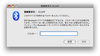 パスコードを入力して次へを押すと、MacBookAir側にパスコードを入力する画面が表示されるので、S11HTで入力したパスコードと同じものを入力する。すると両者がしばらく考え込んだ後、まずMacBookAir側にS11HTが登録される。
パスコードを入力して次へを押すと、MacBookAir側にパスコードを入力する画面が表示されるので、S11HTで入力したパスコードと同じものを入力する。すると両者がしばらく考え込んだ後、まずMacBookAir側にS11HTが登録される。 S11HT側に「このデバイスから使用するサービスを選択します」の画面が表示されるので「□シリアルポート」をチェックして「完了」を押す。
S11HT側に「このデバイスから使用するサービスを選択します」の画面が表示されるので「□シリアルポート」をチェックして「完了」を押す。
S11HT側にMacBookAirが登録される。- MacBookAirのBluetoothメニューからS11HTを選択して、歯車ボタンから「このデバイスを構成…」を選ぶ。Bluetooth設定アシスタントのウイザードが立ち上がるので、
□この電話のデータ通信を使って・・・
□ネットワークポートとして・・・
の両方にチェックを入れて「続ける」を押す。
次の画面では何も入力できない状態になっているので、そのまま「続ける」を押す。
「終了」ボタンを押す。 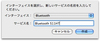 MacBookAirのネットワークメニューから「+」ボタンを押して新しいインターフェイスを追加する。インターフェイスを「BlueTooth」、サービス名を適当に「Bluetooth S11HT」とかつけておく。
MacBookAirのネットワークメニューから「+」ボタンを押して新しいインターフェイスを追加する。インターフェイスを「BlueTooth」、サービス名を適当に「Bluetooth S11HT」とかつけておく。
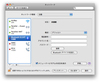 新しく追加されたインターフェイスにおいて、下記を入力。
新しく追加されたインターフェイスにおいて、下記を入力。
構成「デフォルト」
電話番号「*99#」
ユーザー名「em」
パスワード「em」
を入力し「適用」ボタンを押す。
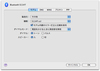 更に「詳細」ボタンを押して開いた画面で
更に「詳細」ボタンを押して開いた画面で
製造元「その他」
機種「S11HT.ccl」
□モデム内蔵の・・・をチェック
モード「電話をかけるときに発信音を無視」
ダイヤル「トーン」
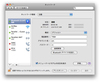 スピーカー「入」
スピーカー「入」
で「OK」ボタンを押してダイアログを閉じ、再度「適用」ボタンを押す。- この状態で「接続」ボタンを押すと無事に繋がるはず。
イプシロン導入完了!
構築中のEC-CUBEにカード決済モジュールのイプシロンを組み込み完了!
カード会社の審査に若干時間がかかり、動きが止まっていたのだけれどやっと審査も通過し、組み込みを。
実際に審査が通ってしまうと、あとはかなりスムーズに連結も完了で、手間がかからず良いエンジンです>EC-CUBE
デザインの組み込みも大きな問題なく、まぁ管理画面をいちいち経由しなくちゃいけないのは面倒だけれども、それほどパーツ数も多くないしね。
ということで、後は商品を管理画面から投入すれば無事にリリースできそうな感じ。
代理販売やるよ!売りたいものがあれば、是非ご連絡を!
Windows IE で YouTube が見えない件
XHTML Valid なページに、YouTubeのタグをそのまま貼付けるとページエラーが発生する件。
普段はMacでブログを書いているので全く気づかなかったのだけれども、人に言われて初めて気がついた。「IEだとエラー出てるよ・・・」って。
Embed タグの embed 要素が XHTML では定義されていないため、このタグを貼り付けると XHTML valid なページにならず、IEではそもそもエラーとしてページを表示しないよう。
ていうか、そんなとこだけ厳格で、だったら表示もちゃんとしようよ、他のブラウザに足並み揃えてさぁ、と思う今日この頃。IEなんて早くこの世から無くなってしまえぃ。
参考サイト:小粋空間
以下実際の手順:
<object width=”425″ height=”344″>
<param name=”movie” value=”http://www.youtube.com/v/-gBP63bev30&hl=ja&fs=1″></param>
<param name=”allowFullScreen” value=”true”></param>
<embed src=”http://www.youtube.com/v/-gBP63bev30&hl=ja&fs=1″ type=”application/x-shockwave-flash” allowfullscreen=”true” width=”425″ height=”344″></embed>
</object>
↓
<object data=”http://www.youtube.com/v/-gBP63bev30&hl=ja&fs=1″ type=”application/x-shockwave-flash” width=”425″ height=”350″>
<param name=”movie” value=”http://www.youtube.com/v/-gBP63bev30&hl=ja&fs=1″ />
<param name=”wmode” value=”transparent” />
<a href=”http://www.youtube.com/v/-gBP63bev30&hl=ja&fs=1″>http://www.youtube.com/v/-gBP63bev30&hl=ja&fs=1</a>
</object>
原点回帰 livedoorラボ 「EDGE」
 うんうん。そうこなくちゃね。
うんうん。そうこなくちゃね。
livedoorラボ 「EDGE」
−−−−−−−−−−−−−−−−−−−−
livedoor ラボとは
livedoor ラボ「EDGE」は、ライブドアで働くスタッフが「こんなアイデアが実現できないか?」「こんなサービスがあったら面白いのでは?」と思いついたアイデアをエンジニア主導で開発し、新しいサービスとして提供する実験的な場です。
−−−−−−−−−−−−−−−−−−−−
LiveDoor「EDGE」という名前について
「EDGE」の名前は、ライブドアの創業当時の社名である「オン・ザ・エッヂ」にちなんだ“原点回帰”への思いと、エンジニアが持つ技術力をもとに“エッジの効いたサービスを提供する”という二つの意味から名付けたものです。
AIURさんと夕食
OnTheEdge時代に大変お世話になったAIURさんと渋谷でディナー。
もう6年か7年も前に、AIURさんのお勤めの会社のご商売で使用するシステムを構築したことがきっかけで、それ以降も親しくさせていただいている。
思い起こしてみるとスゴク面白いシステムで、個人信用をカード決済のスキームを利用して取り付けられるかということ。カードの信用情報ってそんな使い方ができるんだ、という新鮮な驚きと、そのロジカルなシステムの設計が面白くて、夢中で設計してたっけなぁ。
時には夜遅くまで打ち合わせをさせていただいたりとか、近くのカレー屋さんで一緒に遅めのランチをとったりとか、想い出がたくさん。
現在は青戸に住んでいらっしゃるということで、涼しくなったら堀切あたりでもんじゃ喰いましょうね、ということで再会のお約束をさせていただいた。
また宜しくお願いします!
EC-CUBE インストール
 EC-CUBEのインストール。
EC-CUBEのインストール。
よくできているソフトウエアで、サーバーにApacheとMySQLが入っていれば、ほぼ手間無くインストールが完了する。素晴らしい。
インストール完了後、ハマったのが商品登録の際に画像がアップロードできない点??
パーミッション等全て確認したのだけれど全く問題がないのに、画像のアップロードボタンを押すと画面が白くなったまま進まない感じ。
色々と調べてみたら php−gdがインストールされていないと同現象が発生するとかしないとか・・・。
で、早速
>> yum install php-gd
でGDをインストールをしてみると、すんなりと画像のアプロードが可能に。。ていうか初心者に優しくないなぁ・・・。
でもおかしいな。管理画面からはサイズの異なる3つの商品画像を登録するのだけれど、どこでGDなんて使っているんだろう??うーん。






